Arkusze google: filtruj komórki niezawierające tekstu
Aby filtrować komórki, które nie zawierają określonego tekstu w Arkuszach Google, możesz użyć następującej składni:
=FILTER( A1:C17 , REGEXMATCH( A1:A17 , " East ")= FALSE )
Ta formuła filtruje komórki z zakresu A1:C17 w celu zwrócenia tylko wierszy, w których komórki z zakresu A1:A17 nie zawierają słowa „Is”.
Możesz także użyć poniższej składni, aby filtrować komórki, które nie zawierają jednej z wielu wartości w Arkuszach Google:
=FILTER( A1:C17 , REGEXMATCH( A1:A17 , “ East|West ”)= FALSE )
Ta formuła filtruje komórki z zakresu A1:C17 w celu zwrócenia tylko wierszy, w których komórki z zakresu A1:A17 nie zawierają słowa „Wschód” ani „Zachód”.
Poniższe przykłady pokazują, jak używać tej składni w praktyce.
Przykład 1: Filtruj komórki niezawierające tekstu
Załóżmy, że mamy następujące dane w Arkuszach Google:

Możemy użyć poniższej formuły, aby odfiltrować wiersze, w których region nie zawiera słowa „Wschód”:
=FILTER( A1:C17 , REGEXMATCH( A1:A17 , " East ")= FALSE )
Poniższy zrzut ekranu pokazuje, jak zastosować tę formułę w praktyce:
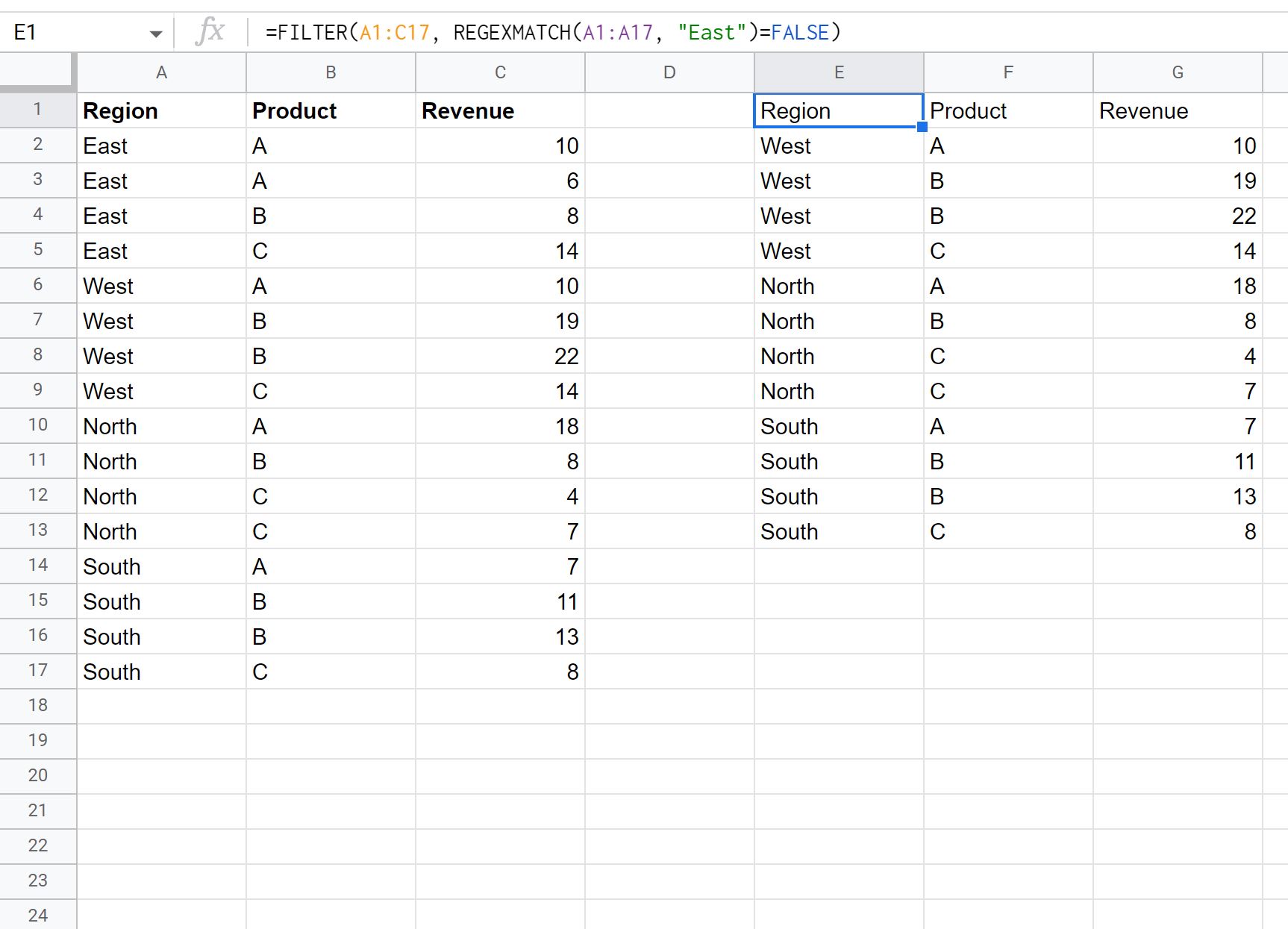
Należy pamiętać, że zwracane są tylko wiersze, których region nie zawiera słowa „Wschód”.
Przykład 2: Filtruj komórki, które nie zawierają jednego z wielu tekstów
Załóżmy jeszcze raz, że w Arkuszach Google mamy następujące dane:

Możemy użyć poniższej formuły, aby odfiltrować wiersze, w których region nie jest równy „Wschód” ani „Zachód”:
=FILTER( A1:C17 , REGEXMATCH( A1:A17 , “ East|West ”)= FALSE )
Poniższy zrzut ekranu pokazuje, jak zastosować tę formułę w praktyce:
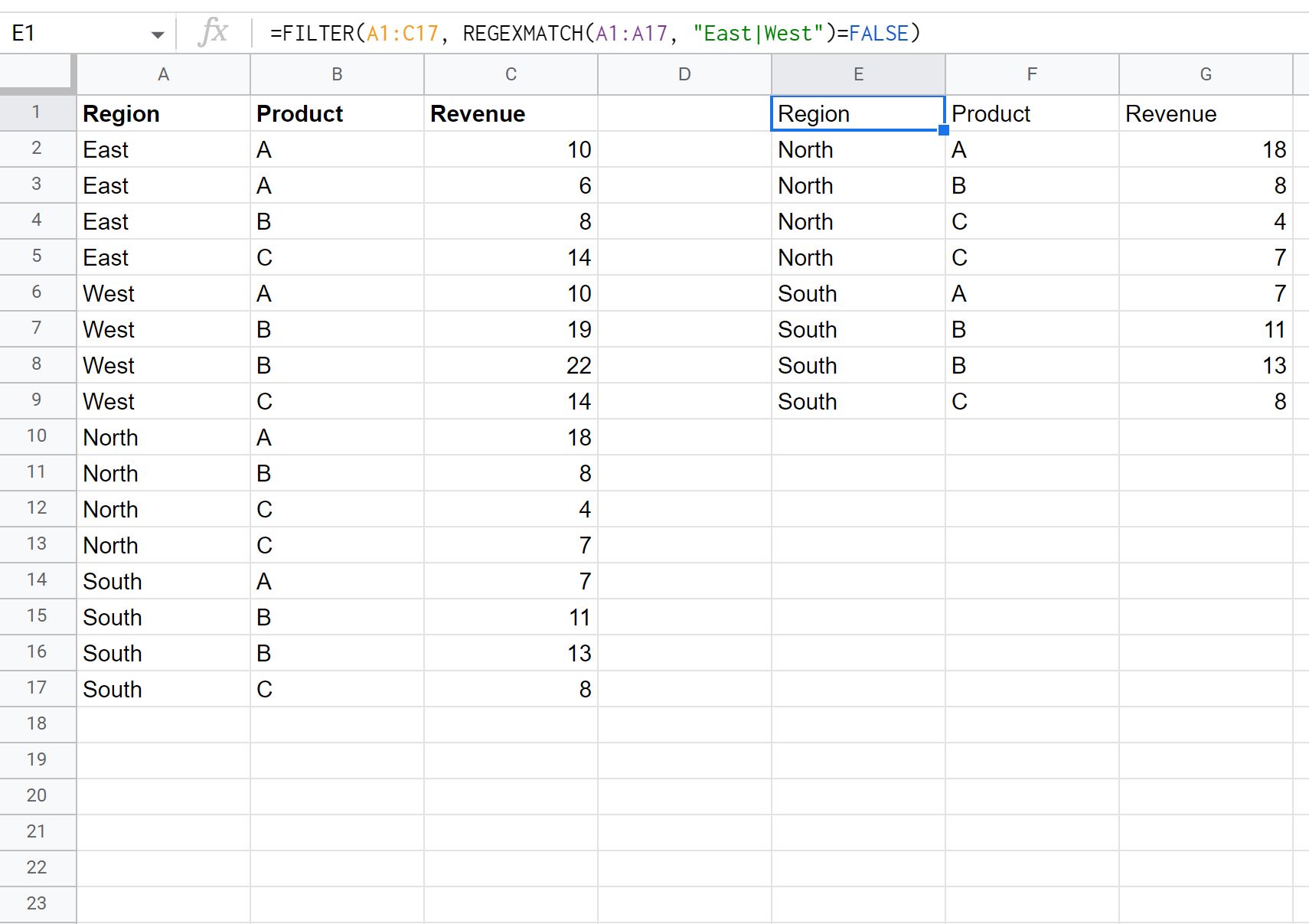
Należy pamiętać, że zwracane są tylko wiersze, których region nie jest równy „Wschód” lub „Zachód”.
Dodatkowe zasoby
Poniższe samouczki wyjaśniają, jak wykonywać inne typowe czynności w Arkuszach Google:
Jak sumować przefiltrowane wiersze w Arkuszach Google
Jak filtrować wiele kolumn w Arkuszach Google
Jak używać SUMIF z wieloma kolumnami w Arkuszach Google